Windows 10 integra due funzionalità per ripristinare la configurazione del PC in caso di problemi: Reimposta il PC e Installazione da zero, quest’ultima conosciuta anche come Fresh Start.
Entrambi gli strumenti sono accessibili dall’interfaccia di Windows 10 e intervengono sulla configurazione del sistema operativo a diversi livelli.
Il vantaggio è quello di poter annullare tutte le modifiche apportate alla configurazione di Windows 10 riportando il sistema alle impostazioni di fabbrica (con o senza l’eliminazione dei dati personali dell’utente oppure rimuovendo anche le tante app che tipicamente preinstallano i vari produttori.
Con il lancio di Windows 10 Aggiornamento di maggio 2020 (versione 2004), i tecnici di Microsoft hanno apportato diverse modifiche tanto che una delle funzionalità citate non risulta più di immediato accesso. Vediamo innanzi tutto le principali differenze e cosa cambia tra l’una e l’altra.
Le funzioni accessibili dalla finestra Reimposta il PC: per ripristinare da zero Windows 10
Digitando Reimposta il PC nella casella di ricerca di Windows 10, il sistema operativo mostrerà una finestra simile a quella riprodotta in figura.
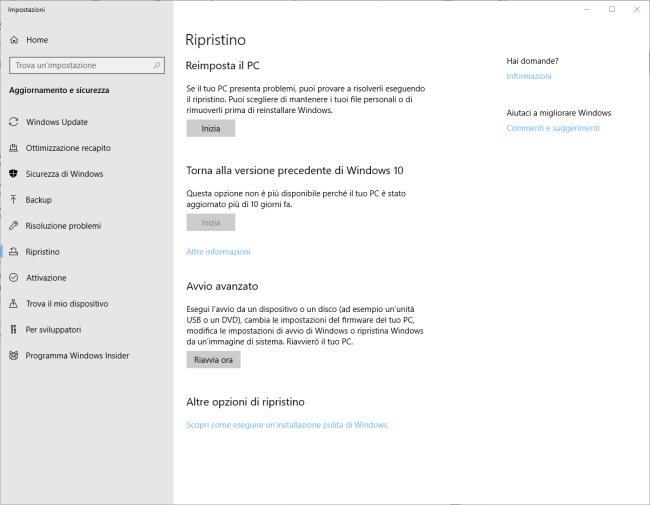
Con un clic sul pulsante Inizia, Windows 10 chiederà se il ripristino dovrà mantenere i file personali dell’utente eliminando però eventuali personalizzazioni del sistema e applicazioni di terze parti (mantenendo quelle integrate in Windows 10) oppure se rimuovere tutto, compresi i file personali.
In alternativa, per accedere rapidamente alla stessa schermata, si può premere Windows+R e digitare systemreset -factoryreset.
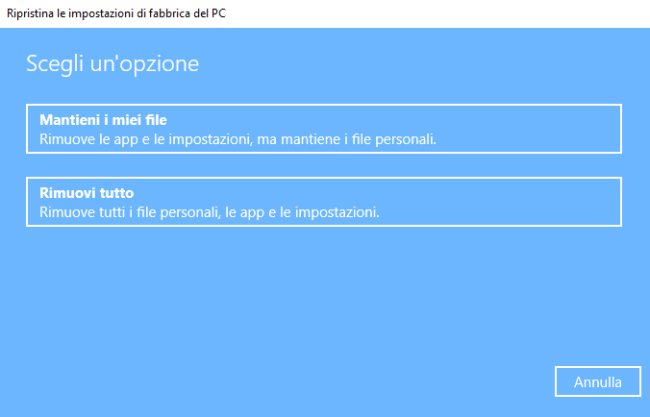
Installazione da zero o Fresh Start: cos’è e come funziona nelle versioni antecedenti a Windows 10 versione 2004
Meno conosciuta ma utilissima è la funzionalità Installazione da zero o Fresh Start di Windows 10. Diverse sono le modalità per accedervi a seconda della versione di Windows 10 installata sul sistema (premere Windows+R quindi digitare winver).
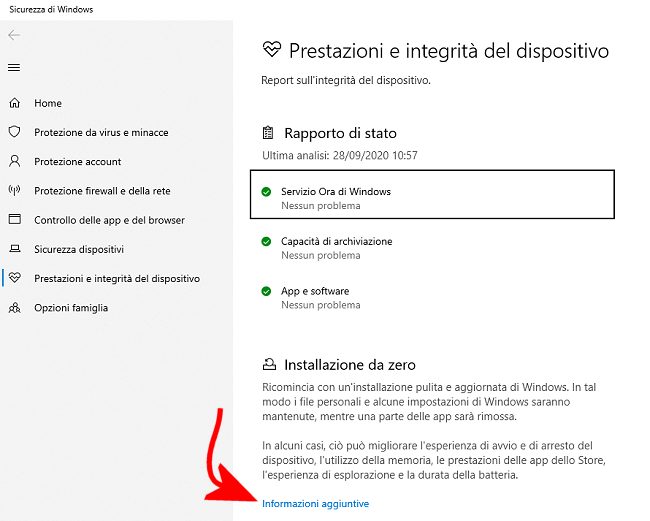
Nelle versioni di Windows 10 antecedenti la release 2004, la funzione Installazione da zero è accessibile scrivendo Prestazioni e integrità del dispositivo nella casella di ricerca del menu Start quindi cliccando su Informazioni aggiuntive.
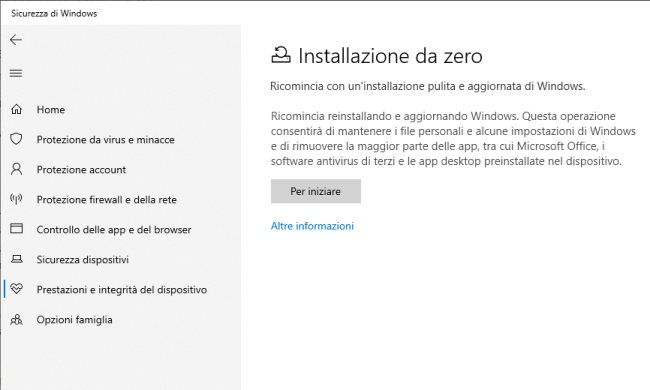
Con un clic sul pulsante Per iniziare, Windows 10 informerà l’utente che proseguendo i file personali saranno mantenuti ma verranno rimosse tutte le applicazioni di terze parti (non quelle integrate di default nel sistema operativo) e alcune impostazioni di sistema.
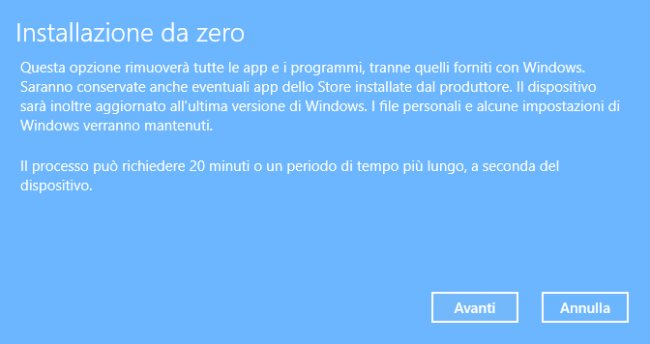
Installazione da zero o Fresh Start in Windows 10 versione 2004 e successive
Con la pubblicazione di Windows 10 Aggiornamento di maggio 2020 (versione 2004), Microsoft ha rivisto il posizionamento della funzione Installazione da zero: digitando Prestazioni e integrità del dispositivo quindi cliccando su Informazioni aggiuntive, non si aprirà più la finestra attraverso la quale si può richiedere la reimpostazione completa del sistema.
Si può ovviare in due modi: il primo consiste nel premere la combinazione di tasti Windows+R quindi digitare systemreset -cleanpc e, infine, premere CTRL+MAIUSC+INVIO.
In alternativa, si può digitare Reimposta il PC nella casella di ricerca di Windows 10, fare clic su Inizia in corrispondenza di Reimposta il PC, su Mantieni i miei file e scegliere se effettuare una reinstallazione del sistema operativo usando i file memorizzati in locali o riscaricandoli dai server Microsoft (Download cloud).
Questa seconda opzione è una novità di Windows 10 versione 2004.
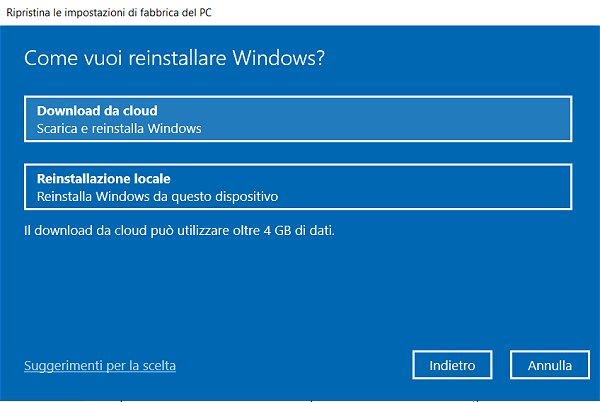
Se si disponesse di una connessione Internet veloce, si può optare per Download cloud in modo da essere certi di scaricare le versioni più recenti dei file che compongono Windows 10 sbarazzandosi delle copie locali.
Alla comparsa delle schermata seguente (Impostazioni aggiuntive), si dovrà fare clic su Cambia impostazioni.
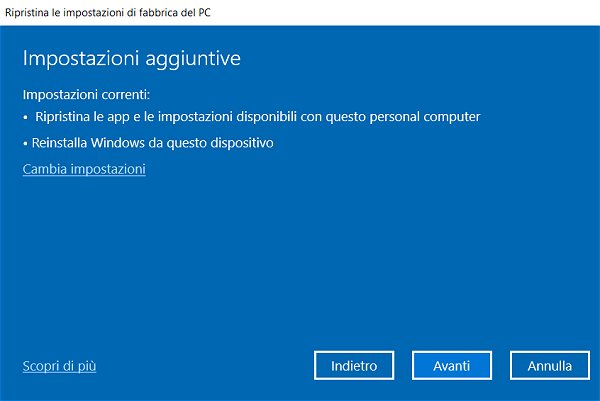
Per innescare l’installazione da zero (Fresh Start) evitando il ripristino delle applicazioni e dei driver preinstallati dal produttore del PC, basterà porre su No l’opzione Ripristinare le app preinstallate? e cliccare su Conferma.
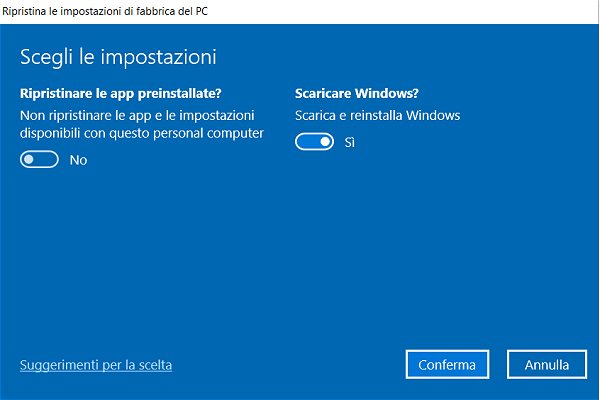
La voce Ripristinare le app preinstallate? potrebbe non comparire nel caso in cui non si utilizzasse un PC acquistato con Windows 10 già preinstallato e con un’immagine preconfigurata dal produttore.
Nell’articolo Creare ISO Windows 10 per l’installazione automatica del sistema operativo abbiamo visto come crearsi la propria immagine del sistema utilizzabile per caricare Windows 10 anche su macchine dotate di una diversa configurazione hardware.
In entrambi i casi Installazione da zero stabilirà quali programmi verranno automaticamente rimossi (fase Preparativi in corso…).
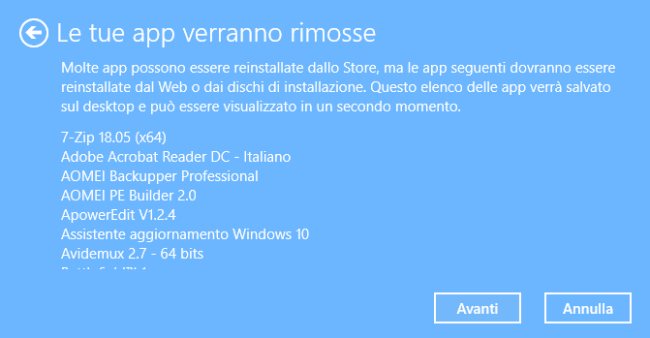
L’utente può quindi esaminare con calma quali applicazioni saranno rimosse e quali tra di esse dovranno essere manualmente reinstallate al termine della procedura. Se si utilizzassero applicazioni dotate di una particolare licenza, ha senso cliccare su Annulla e annotare prima i rispettivi codici di registrazione o Product Key (ci si può aiutare eventualmente con l’utilità Nirsoft ProduKey).
A questo proposito è opportuno riflettere Di quali file è importante creare backup in Windows? (vedere il nostro approfondimento).
Al termine dell’utilizzo della funzionalità Installazione da zero suggeriamo di verificare con cura il contenuto della cartella \Windows.old.
È vero che Installazione da zero fa di tutto per mantenere i dati personali degli utenti configurati sulla macchina ma è altrettanto vero che alcune cartelle contenente impostazioni e informazioni dei singoli utenti potrebbero andare perse.
Esaminando il contenuto di \Windows.old si potranno ritrovare i propri file e ripristinarli eventualmente nelle corrette locazioni di memoria.
La funzionalità Installazione da zero è utile anche quando si stesse configurando un nuovo dispositivo Windows 10 e si desiderasse avviarlo senza alcun software di terze parti o configurazioni personalizzate “imposte” dal produttore del dispositivo.
Installazione da zero è poi, forse, l’opzione migliore per risolvere problemi di avvio e di spegnimento della macchina nonché anomalie prestazionali e legate all’autonomia della batteria.
Dopo il processo potrebbe comunque essere necessario reinstallare alcuni driver, specie se non rilevati automaticamente da Windows Update.
Vale la pena osservare che con Installazione da zero, sui sistemi Windows 10 già attivati in precedenza, non sarà necessario ripetere la procedura di attivazione.
Differenza tra Installazione da zero e Reimposta il PC di Windows 10
Nel descrivere le differenze tra le funzionalità Installazione da zero e Reimposta il PC di Windows 10, alcuni presentano la prima come “meno aggressiva” rispetto alla seconda. In realtà le cose non stanno propriamente in questi termini.
Reimposta il PC permette di ripristinare la configurazione del dispositivo Windows 10 in uso riportandola alle impostazioni predefinite fissate dal produttore.
Quando si acquista un nuovo PC (desktop, notebook, convertibile 2-in-1 e così via), Windows 10 viene automaticamente configurato utilizzando le indicazioni contenute nell’immagine personalizzata del sistema operativo conservata a livello di hard disk o unità SSD. Abbiamo detto più volte, infatti, che la configurazione di Windows può essere liberamente personalizzata: vedere ad esempio gli articoli Creare ISO Windows 10 per l’installazione automatica del sistema operativo e Installare Windows 10 più velocemente con un pacchetto di provisioning.
I pacchetti di provisioning sono esattamente gli strumenti usati dai produttori di PC per personalizzare il comportamento dell’installazione di Windows 10 e disporre il caricamento automatico di software di terze parti.
Usando Reimposta il PC il ripristino della macchina sarà quindi limitato allo stato in cui si trovava al momento del primo avvio del PC quindi, come detto, al contenuto dell’immagine di Windows 10 “confezionata” dal produttore.
Indipendentemente dal fatto che si scelga di conservare o meno i file personali al ripristino del PC, usando Reimposta il PC – sui sistemi preassemblati e commercializzati dai singoli produttori – ci si ritroverà sempre con le applicazioni e le impostazioni “di fabbrica” (non quindi con una configurazione di Windows 10 “pulita”).
Installazione da zero o Fresh Start pone fine a questo problema e consente di effettuare un ripristino completo della macchina, conservando i file personali dell’utente ma eliminando tutte le personalizzazioni decise dai singoli produttori (ne abbiamo parlato anche nell’articolo Disinstallare programmi inutili in Windows: alcuni suggerimenti).
Non solo. Diversamente rispetto a Reimposta il PC, la funzionalità Installazione da zero provvede anche ad aggiornare Windows 10 all’ultima versione ossia al feature update semestrale più recente.
Il risultato è paragonabile a quello di un’installazione pulita di Windows 10 con la differenza che i file personali degli utenti vengono conservati e non rimossi.
Installazione da zero risulta perciò utilissima per eliminare antivirus di terze parti preinstallati sulla macchina, Microsoft Office e altri programmi che non fanno parte della configurazione predefinita di Windows, software inutili, driver e utilità di supporto installati dal produttore.
/https://www.ilsoftware.it/app/uploads/2023/05/img_20395.jpg)
/https://www.ilsoftware.it/app/uploads/2025/04/errore-0x80070643-winre.jpg)
/https://www.ilsoftware.it/app/uploads/2025/04/perche-barra-applicazioni-windows-11-inamovibile.jpg)
/https://www.ilsoftware.it/app/uploads/2025/04/inetpub-aggiornamenti-microsoft-windows-11.jpg)
/https://www.ilsoftware.it/app/uploads/2025/04/violazione-di-sicurezza-secure-boot.jpg)